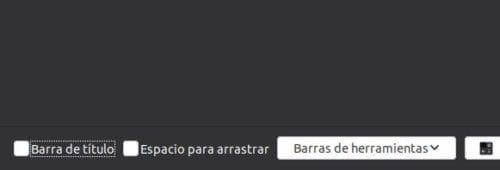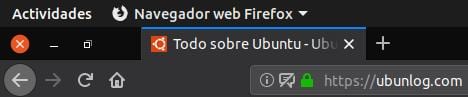Мы были с Ubuntu 19.04 Диско Динго и лично я должен сказать, что мне это очень нравится. Он у меня на постоянном USB-накопителе, и мне приходит в голову вернуться к основной версии операционной системы, разработанной Canonical, но это случается со мной, когда я вспоминаю, что Kubuntu украл мое сердце. Хотя в Disco Dingo все работает очень хорошо, вы всегда можете внести некоторые изменения, чтобы сделать систему более продуктивной, и в этом посте я расскажу вам о трех, которые, я думаю, мы все должны сделать.
Есть изменения, которые, я думаю, являются решением каждого. Например, я предпочитаю располагать док-станцию внизу, а кнопки свертывания, разворачивания и закрытия слева, но я знаю, что многие из вас предпочитают эти две вещи такими, какие они есть. Ubuntu очень настраиваема, но проблема в том, что, в отличие от старых версий GNOME, многие изменения, которые мы можем внести в нее, скрыты. Мы можем внести много изменений с помощью настроек GNOME или выполнение некоторых команд в дальнейшем:
Ubuntu 19.04 станет более продуктивным с этими изменениями
Включите опцию минимизации при нажатии на значок док-станции
В Windows это так, в macOS это и это есть во многих дистрибутивах Linux, но не в Ubuntu, а не по умолчанию. Если мы щелкнем значок в доке Ubuntu, он ничего не сделает. Мы можем активировать функцию, чтобы он что-то делал, и лучшее, что он может сделать, - это свернуть приложение в доке. Мы добьемся этого, выполнив следующую команду:
gsettings set org.gnome.shell.extensions.dash-to-dock click-action 'minimize'
Изменение будет внесено мгновенно и то, что он будет делать, будет зависеть от того, как у нас есть окно. Если он у нас открыт, он будет свернут; если мы его свернем, он откроется. Этот параметр не позволяет использовать значения «максимизировать» (= максимизировать) или «закрыть» (= закрыть).
Скрыть верхнюю панель в Firefox.
Каждый раз, когда я открываю Ubuntu после использования Kubuntu, я вижу, что при использовании Firefox наверху много лишнего места. И в том, что Ubuntu имеет свою собственную панель вверху, поэтому у нас будет две, если мы оставим Firefox, как он есть по умолчанию. Существует возможность скрыть это у нас есть в Настройки / Настроить. Он находится внизу слева, когда вы снимаете флажок «Строка заголовка». Кнопки свертывания, развертывания и закрытия будут отображаться на том же уровне, что и открытые вкладки.
Показать процент заряда батареи в Ubuntu
Что ж: мы сказали, что эти изменения должны вносить все пользователи Ubuntu, но это изменение только для компьютеров с аккумулятором. Во многих операционных системах отображается только значок. Итак, у нас есть более чистый раздел, но мы не знаем точно, сколько у нас осталось батареи. Чтобы узнать это, в Ubuntu мы должны щелкнуть по лотку, после чего мы увидим процент и сколько осталось закончить или загрузить 100%. Если мы хотим посмотреть процент заряда батареи, мы откроем терминал и напишем эту команду:
gsettings set org.gnome.desktop.interface show-battery-percentage true
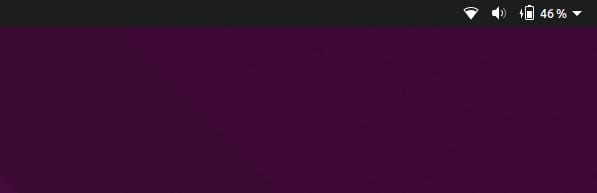
Есть ли какие-либо другие изменения, которые вы вносите в Ubuntu, которыми хотите поделиться?